文章详情页
win10邮箱一直显示正在提取你的电子邮件解决方法
浏览:6日期:2023-04-19 08:23:40
很多小伙伴都因为win10邮箱的口碑不错而选择使用它,但是刚使用时也会遇到问题,今天就给大家带来win10邮箱一直显示正在提取你的电子邮件的解决方法。
【win10邮箱常见问题】
win10邮箱一直显示正在提取你的电子邮件解决方法:方法一、
1、 登陆邮箱依次打开“设置”—>“账户”,找到 “POP3/IMAP/SMTP/Exchange/CardDAV/CalDAV服务” ,
将里面的四个功能全部开启后得到授权码。
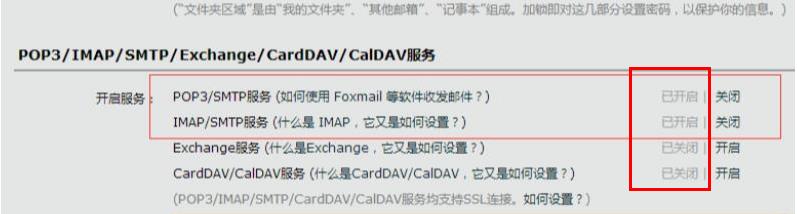
2、 完成后请您打开win10自带邮箱,依次打开“设置”—>“管理账户”—>“添加账户”—>“其他账户”,然后输入邮箱地址,在密码框中输入授权码。
邮箱就添加成功之后再尝试提取电子邮件。
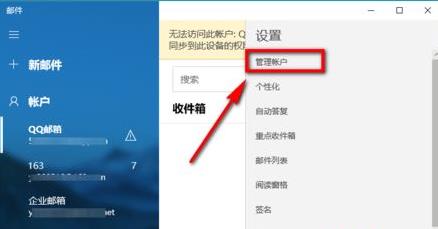
1、按下“Win+R”打开“运行”输入 msconfig
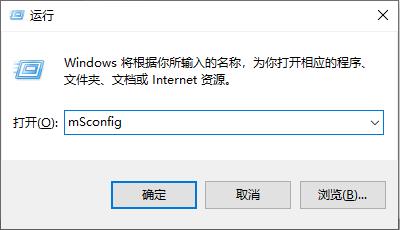
2、点击“服务”勾选“隐藏Microsoft服务”
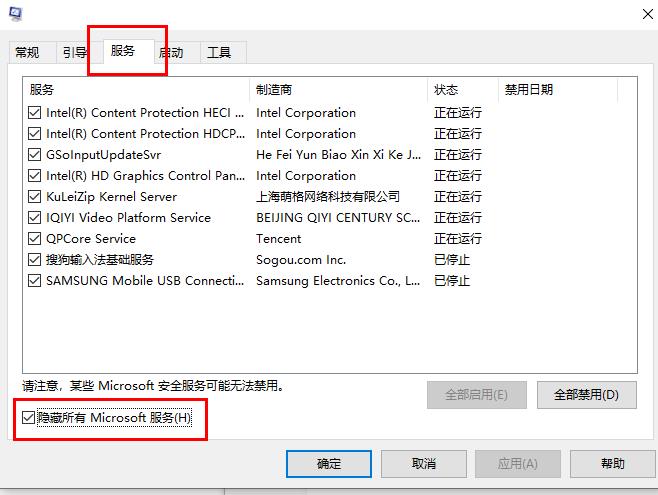
3、点击“全部禁用”即可
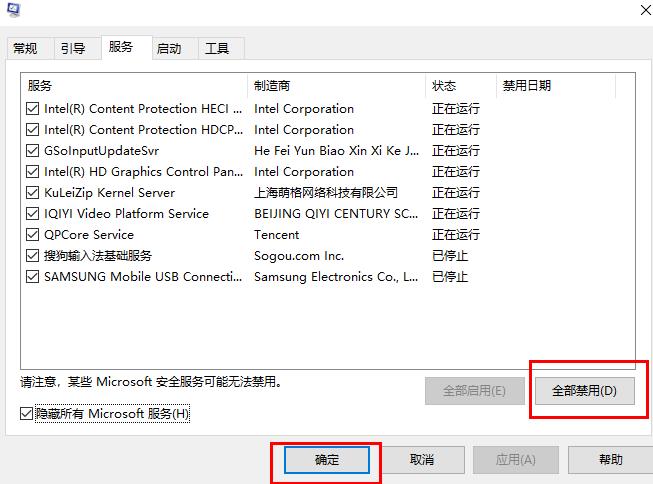
以上就是win10邮箱一直显示正在提取你的电子邮件解决方法,更多win10邮箱有关问题都可关注好吧啦网查看哦~
以上就是win10邮箱一直显示正在提取你的电子邮件解决方法的全部内容,望能这篇win10邮箱一直显示正在提取你的电子邮件解决方法可以帮助您解决问题,能够解决大家的实际问题是好吧啦网一直努力的方向和目标。
上一条:win10邮箱收不到邮件解决方法下一条:win10邮箱压缩包设置教程
相关文章:
1. grub2引导freebsd详解2. 统信UOS个人版(V201030)正式发布 新增功能汇总3. abm.exe是什么进程 abm.exe是不是病毒4. 如何安装win10和win11双系统?win10和win11双系统安装详细教程5. CentOS7.3怎么安装?使用DVD ISO镜像安装CentOS7.3的方法6. 世界上最流行的操作系统不是Linux或者Windows,而是MINIX7. Linux5.19内核大提升! Ubuntu 22.04 LTS 现可升级至 Linux Kernel 5.198. Fdisk硬盘分区图文教程(超详细)9. 微pe工具箱怎么安装win10系统?微pe工具箱安装win10系统详细教程10. Mac版steam错误代码118怎么解决?Mac版steam错误代码118解决教程
排行榜

 网公网安备
网公网安备